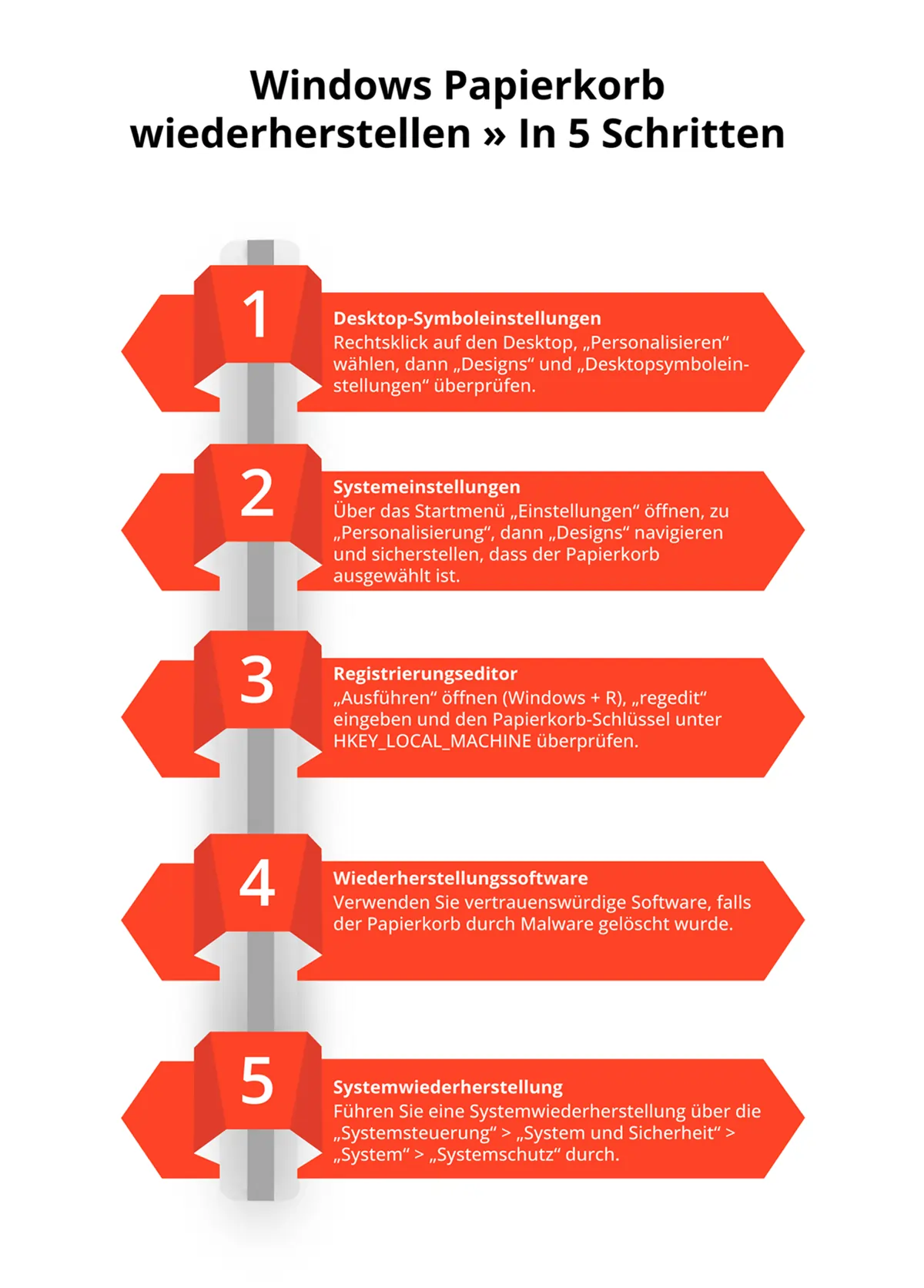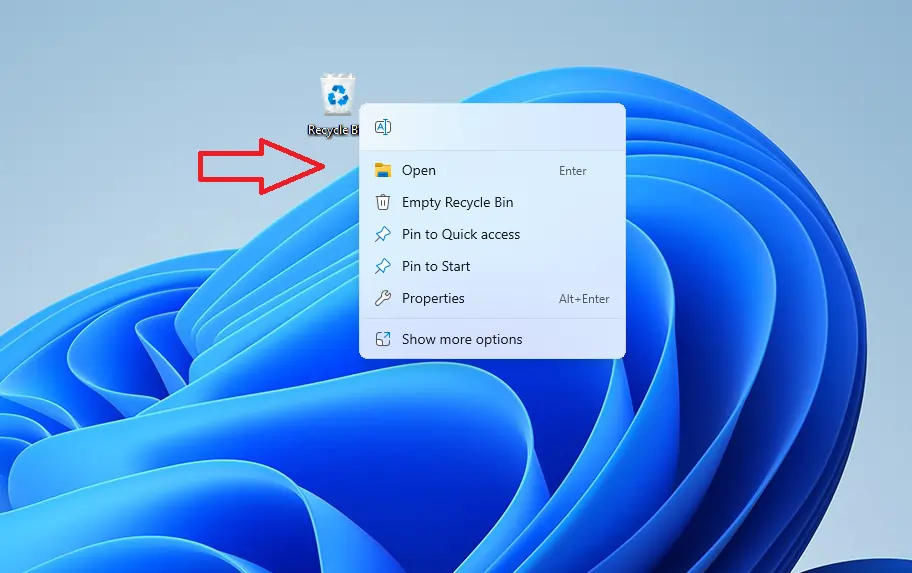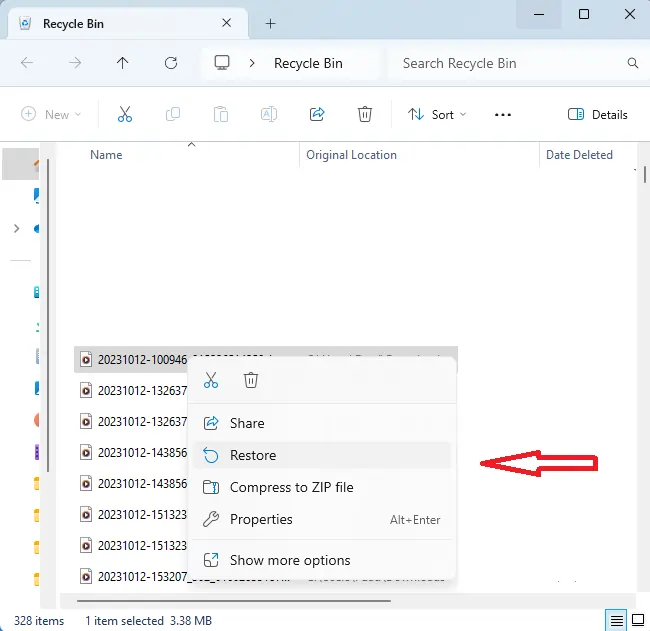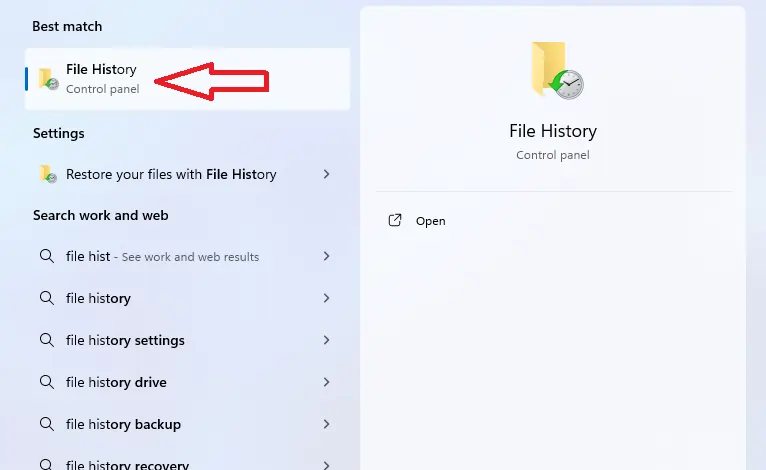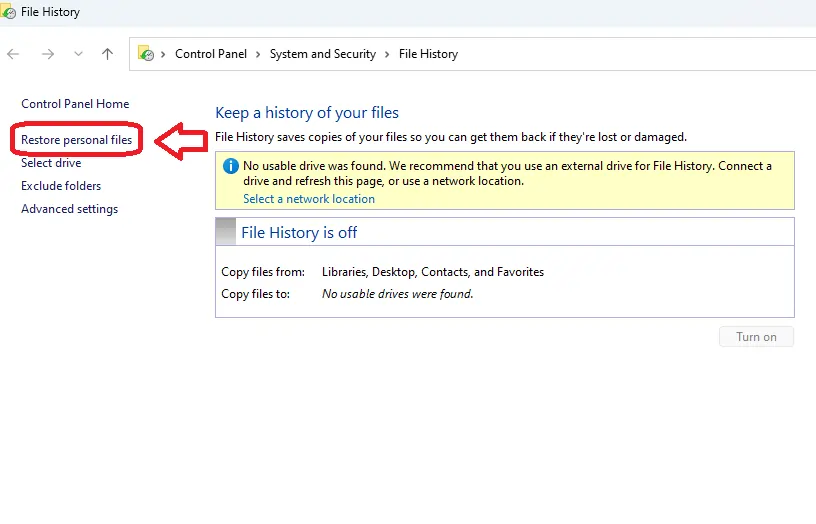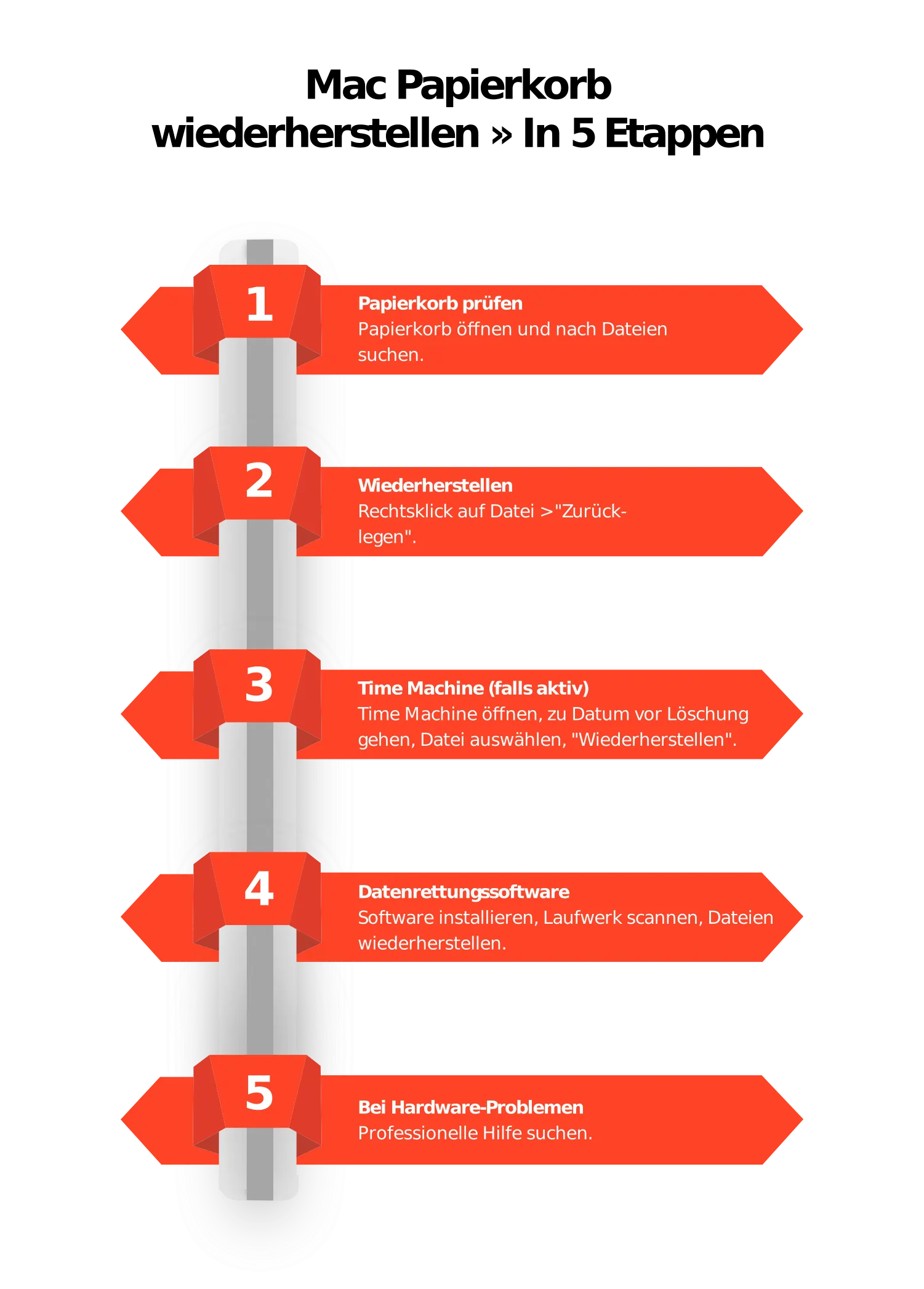Haben Sie jemals aus Versehen wichtige Dateien gelöscht und sich gefragt, wie Sie den Papierkorb wiederherstellen können? Die Panik, die eintritt, wenn Dokumente, Bilder oder Dateien scheinbar im digitalen Nirvana verschwinden, ist überwältigend. Noch frustrierender wird es, wenn der Papierkorb selbst gelöscht oder geleert wurde.
Ob es um Windows Papierkorb wiederherstellen geht oder darum, den Mac Papierkorb wiederherzustellen, die Lösung scheint oft außer Reichweite. Doch es gibt Hoffnung. Diese Fallstudie zur Datenrettung zeigt, dass mit den richtigen Kenntnissen und Tools das Wiederherstellen einfacher ist, als man denkt.
In diesem Artikel entdecken wir, wie man einen gelöschten Papierkorb wiederherstellen kann, und bieten eine Schritt-für-Schritt-Anleitung, die Licht ins Dunkel bringt.
Wie kann man einen gelöschten Papierkorb wiederherstellen?
Haben Sie den Windows Papierkorb versehentlich geleert und nun dringend benötigte Dateien verloren? Oder suchen Sie nach einer Methode, um den Mac Papierkorb wiederherzustellen, nachdem wichtige Dokumente verschwunden sind?
Die Frage „Wie kann man einen gelöschten Papierkorb wiederherstellen?“ ist weit verbreitet, sowohl bei Mac- als auch bei Windows-Nutzern. Es ist ein alltägliches Dilemma, das schnelles Handeln erfordert.
Windows Papierkorb wiederherstellen
Um den Windows Papierkorb wiederherzustellen und aus dem Papierkorb gelöschte Dateien wiederherzustellen, befolgen Sie diese Anleitung, inklusive nützlicher Windows-Befehle:
Methode 1.
Papierkorb überprüfen:
Beginnen Sie, indem Sie den Papierkorb auf Ihrem Desktop öffnen. Hier könnten Ihre Dateien noch vorhanden sein.
Klicken Sie zweimal auf das Symbol des Papierkorbs auf Ihrem Desktop.
Wiederherstellen aus dem Papierkorb:
Durchsuchen Sie den Papierkorb nach der Datei, die Sie wiederherstellen möchten.
Klicken Sie mit der rechten Maustaste auf die Datei, die Sie wiederherstellen möchten, und wählen Sie „Wiederherstellen“.
Methode 2.
Verwenden Sie die Systemwiederherstellung: Falls Ihre Dateien nicht im Papierkorb sind, geben Sie in der Windows-Suchleiste „Systemwiederherstellung“ ein und folgen Sie den Anweisungen, um Ihren Computer auf einen früheren Zeitpunkt zurückzusetzen.
Methode 3.
Dateiversionsverlauf nutzen: Stellen Sie sicher, dass der Dateiversionsverlauf aktiviert ist, um zukünftige Dateiverluste zu vermeiden. Geben Sie „Dateiversionsverlauf“ in die Windows-Suchleiste ein, um ihn zu konfigurieren.
Öffnen Sie die „Systemsteuerung“ und klicken Sie anschließend auf „Dateiversionsverlauf“.
Wählen Sie hier die Option „Persönliche Dateien wiederherstellen“.
Klicken Sie auf die Taste Wiederherstellen und wählen Sie ein Backup aus.
Durch die Einbindung dieser Schritte und Windows-Befehle können Sie effektiv den Windows Papierkorb wiederherstellen und verlorene Daten zurückerlangen.
Mac Papierkorb wiederherstellen
Um den Mac Papierkorb wiederherzustellen und aus dem Papierkorb gelöschte Dateien wiederherzustellen, folgen Sie dieser detaillierten Anleitung:
Methode 1.
Überprüfen Sie den Papierkorb: Klicken Sie auf das Papierkorb-Symbol im Dock, um zu sehen, ob Ihre Dateien noch da sind.
Dateien wiederherstellen: Wenn Sie Ihre Datei finden, klicken Sie mit der rechten Maustaste (oder Ctrl-Klick) darauf und wählen Sie „Zurücklegen“. Die Datei wird an ihren ursprünglichen Ort zurückversetzt.
Methode 2.
Time Machine nutzen: Falls die Dateien nicht im Papierkorb sind, öffnen Sie Time Machine (vorausgesetzt, Sie haben es eingerichtet) und navigieren Sie zu dem Zeitpunkt, bevor die Dateien gelöscht wurden, um sie wiederherzustellen.
Terminal-Befehle verwenden:
- Öffnen Sie das Terminal (über Finder > Anwendungen > Dienstprogramme > Terminal).
- Um versteckte Dateien im Papierkorb anzuzeigen, verwenden Sie:
defaults write com.apple.finder AppleShowAllFiles YES; killall Finder
- Navigieren Sie zum Papierkorb-Verzeichnis:
cd ~/.Trash
- Um den Inhalt des Papierkorbs aufzulisten:
ls
- Zum Wiederherstellen verwenden Sie den Befehl mv gefolgt vom Dateinamen und dem Zielort. Zum Beispiel:
mv meinDokument.doc ~/Documents/
Nach der Wiederherstellung können Sie versteckte Dateien wieder ausblenden:
defaults write com.apple.finder AppleShowAllFiles NO; killall Finder
Methode 3.
Datenrettungssoftware für den Mac:
- Sollten diese Schritte nicht zum Ziel führen, kann spezialisierte Datenrettungssoftware für den Mac helfen, aus dem Papierkorb gelöschte Dateien wiederherzustellen.
- Zur Erinnerung: Bevor Sie auf tiefer gehende Methoden wie das Terminal oder eine Datenwiederherstellungssoftware für die Wiederherstellung des Mac-Papierkorbs zurückgreifen, sollten Sie sich mit den Verfahren vertraut machen oder einen Fachmann zu Rate ziehen, um Datenverluste zu vermeiden.
Fallstudie: Datenrettung Papierkorb
Erfolgreiche Wiederherstellung gelöschter Dateien aus dem Papierkorb
Kunde: Ein Freiberufler aus Potsdam, der versehentlich einen wichtigen Projektordner aus dem Papierkorb seines Windows-Computers gelöscht hat
Zielsetzung: Wiederherstellung des gelöschten Projektordners und Sicherung aller kritischen Projektdateien
Die Herausforderung: Datenrettung des gelöschten Papierkorbinhalts
Um diese Herausforderung (Datenrettung Papierkorb) zu meistern, wurde ein präziser und technisch versierter Ansatz benötigt:
Überprüfung des Problems:
- Analyse des Löschvorgangs und Feststellung, ob die Dateien endgültig entfernt wurden.
- Prüfung des Dateisystems auf Spuren der gelöschten Dateien.
Identifizierung der Lösungsansätze:
- Einsatz von Datenrettungstools zur Scannung des Laufwerks auf gelöschte Inhalte.
- Bewertung der Erfolgschancen für die Wiederherstellung spezifischer Dateitypen.

Reinraum, Datenrettung bei PITS
Die Bedeutung von Fachwissen:
- Verwendung fortschrittlicher Software zur Wiederherstellung von Daten aus dem Papierkorb.
- Einschätzung der besten Recovery-Optionen basierend auf dem vorliegenden Schadensbild.
Bedeutung der professionellen Datenrettung:
- Bewusstsein darüber, dass eigenständige Wiederherstellungsversuche das Risiko einer endgültigen Datenvernichtung erhöhen können.
- Entscheidung für die Inanspruchnahme eines professionellen Datenrettungsdienstes, um den Verlust kritischer Daten zu verhindern.
Durch eine sorgfältige Planung und den Einsatz spezialisierter Recovery-Tools gelang es nicht nur, den verloren geglaubten Projektordner aus dem Papierkorb wiederherzustellen, sondern auch die Integrität aller darin enthaltenen Dateien zu sichern.
Fazit: Diese Fallstudie betont, wie wichtig es ist, bei versehentlicher Löschung von wichtigen Daten aus dem Papierkorb schnell und mit professioneller Unterstützung zu reagieren. Selbst scheinbar hoffnungslose Fälle können mit dem richtigen Ansatz und dem nötigen Fachwissen erfolgreich bewältigt werden.
Häufig gestellte Fragen – Papierkorb Wiederherstellung
Wie kann ich aus dem Papierkorb gelöschte Dateien wiederherstellen?
Um aus dem Papierkorb gelöschte Dateien wiederherzustellen, können Sie folgende Schritte ausführen:
Für Windows:
- Papierkorb prüfen: Schauen Sie nach, ob die Dateien noch da sind.
- Dateiversionsverlauf: Nutzen Sie diese Funktion, um frühere Versionen wiederherzustellen.
- Systemwiederherstellung: Stellen Sie Ihr System auf einen früheren Zeitpunkt zurück.
- Datenrettungssoftware: Verwenden Sie spezielle Programme zur Datenwiederherstellung.
Für Mac:
- Papierkorb überprüfen: Suchen Sie die Dateien im Papierkorb.
- Time Machine: Stellen Sie Dateien über ein Time Machine-Backup wieder her.
- Datenrettungssoftware: Nutzen Sie Software zur Wiederherstellung von Dateien.
Agieren Sie schnell, um die Chancen auf eine erfolgreiche Wiederherstellung zu erhöhen.
Wie kann ich Fotos aus dem Papierkorb wiederherstellen?
Um Fotos aus dem Papierkorb wiederherzustellen, folgen Sie diesen kurzen Anweisungen:
Für Windows:
- Öffnen Sie den Papierkorb auf Ihrem Desktop.
- Suchen Sie die zu wiederherstellenden Fotos, wählen Sie sie aus.
- Rechtsklicken Sie auf die ausgewählten Fotos und wählen Sie „Wiederherstellen“. Die Fotos werden an ihren ursprünglichen Ort zurückversetzt.
Für Mac:
- Klicken Sie auf das Papierkorb-Symbol im Dock.
- Suchen Sie nach den Fotos, die Sie wiederherstellen möchten.
- Rechtsklicken (oder Ctrl-Klick) Sie auf das Foto und wählen Sie „Zurücklegen“. Die Fotos werden an ihren ursprünglichen Speicherort zurückgebracht.
Wie kann ich E-Mail aus Papierkorb wiederherstellen?
Um eine E-Mail aus dem Papierkorb wiederherzustellen, hängt das genaue Vorgehen von Ihrem E-Mail-Dienst oder -Programm ab. Hier ist eine allgemeine Anleitung:
Für Web-basierte E-Mail-Dienste (wie Gmail, Yahoo, Outlook.com):
- Öffnen Sie Ihren E-Mail-Dienst und melden Sie sich an.
- Navigieren Sie zum Papierkorb oder „Gelöschte Elemente“.
- Suchen Sie die zu wiederherstellende E-Mail.
- Rechtsklicken Sie auf die E-Mail oder verwenden Sie das Menü, um die Option „Wiederherstellen“ oder „In den Posteingang verschieben“ zu wählen.
Für E-Mail-Clients (wie Microsoft Outlook, Apple Mail):
- Öffnen Sie Ihr E-Mail-Programm.
- Gehen Sie zum Ordner „Gelöschte Objekte“ oder „Papierkorb“.
- Finden Sie die E-Mail, die Sie wiederherstellen möchten.
- Ziehen Sie die E-Mail in Ihren Posteingang oder einen anderen Ordner, oder nutzen Sie die Wiederherstellungsoption, die meist mit einem Rechtsklick auf die E-Mail erscheint.
Wie kann ich den Papierkorb auf Windows aktivieren?
Um den Papierkorb auf Windows zu aktivieren oder wieder sichtbar zu machen, sollten Sie die folgenden Schritte ausführen:
Windows 10/11:
- Rechtsklicken Sie auf den Desktop und wählen Sie „Personalisieren“.
- Wählen Sie „Themen“ und dann „Desktopsymboleinstellungen“.
- Im Fenster „Desktopsymboleinstellungen“ setzen Sie ein Häkchen bei „Papierkorb“.
- Bestätigen Sie mit „Übernehmen“ und dann „OK“.
Wie kann ich den Papierkorb auf macOS aktivieren?
Um den Papierkorb auf macOS zu aktivieren oder wieder sichtbar zu machen, sollten Sie die folgenden Schritte ausführen:
Auf einem Mac ist der Papierkorb immer im Dock verfügbar und kann nicht entfernt werden. Falls das Dock-Symbol nicht sichtbar ist, könnte es sein, dass das Dock ausgeblendet ist oder ein Problem mit Ihrem Benutzerkonto vorliegt. Überprüfen Sie Ihre Dock-Einstellungen in den Systemeinstellungen unter „Dock & Menüleiste“.
Ist Datenrettung aus dem Papierkorb möglich?
Ja, Datenrettung aus dem Papierkorb ist möglich, auch nach dem Leeren. Datenrettungsdienste nutzen spezialisierte Software, um gelöschte Dateien wiederherzustellen, solange diese nicht überschrieben wurden. Schnelles Handeln erhöht die Erfolgschancen.